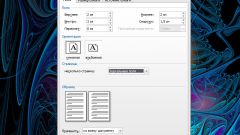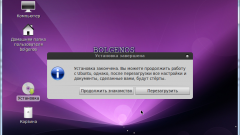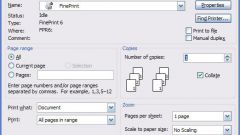Инструкция
1
Для вывода текстового файла на печать в меню «Файл» выберите опцию «Печать». Эту команду можно заменить сочетанием горячих клавиш Ctrl+P или нажатием кнопки «Печать» в виде значка принтера на панели инструментов. Появится окно настроек печати.
2
Если вы используете несколько принтеров (например, сетевой и локальный), в разделе «Принтер» раскройте список «Имя» и отметьте нужное устройство.
3
Нажмите «Свойства». Во вкладке «Расположение» задайте параметры печати. Вид напечатанного текста будет зависеть от ориентации листа – «Альбомная» или «Книжная» и от количества страниц на листе. Попробуйте менять эти параметры – внешний вид страницы отобразится в окне предварительного просмотра справа.
4
Если вы хотите распечатать часть текста, в разделе «Страницы» укажите нужные номера страниц или выделите фрагмент курсором и установить переключать в положение «Выделенный фрагмент». В разделе «Копии» укажите нужное количество дубликатов напечатанных страниц.
5
Нажмите «Параметры» для более lдетальной настройки печати. Укажите в окне параметров, нужно ли выводить на печать рисунки, фоновое изображения, специальные знаки форматирования, скрытый текст и пр.
6
В разделе «Печать» нажмите «Предварительный просмотр», чтобы выбрать величину полей, размер страницы и т.д. После установки всех необходимых параметров нажмите ОК для запуска процесса печати.
7
Распечатать интернет-страницу можно теми же способами: выбором кнопки «Печать» на панели инструментов, горячими клавишами Ctrl+P или командой «Печать» из меню «Файл». Или так: выделите страницу целиком или ее фрагмент и скопируйте выделение в буфер обмена Ctrl+C. Затем откройте текстовый редактор и вставьте содержимое буфера Ctrl+V. Готовый текст распечатайте обычным способом.
8
Если печать не идет, проверьте, есть ли значок и имя принтера в «Панели управления» в группе «Принтеры и факсы». Принтер по умолчанию обозначен черной галочкой. Если нужного значка в группе нет, проверьте, надежно ли устройство подключено к системному блоку.
9
Если значок есть, щелкните по нему правой клавишей мыши и выберите в выпадающем меню пункт «Открыть». В новом окне в меню «Принтер» примените команду «Очистить очередь печати» и подтвердите, нажав ОК.
Видео по теме